Ako používať Ninite pre systémy Linux
Ninite je naša obľúbená služba na ľahkú preinštalovanie populárnych softvérových programov a obslužných programov na čerstvé inštalácie systému Windows. K dispozícii je aj verzia pre Linux. Takto to funguje.
Pre tento tutoriál používam svoju obľúbenú verziuLinuxu s názvom Zorin Linux, ale mal by fungovať v podstate s akoukoľvek chuťou. Otvorte ľubovoľný webový prehľadávač a prejdite na web Ninite for Linux, ktorý je až vo fáze beta.

Prejdite nadol a vyberte svoje obľúbené programy pre systém Linux. Potom kliknite na položku Získať inštalačný program v dolnej časti zoznamu.
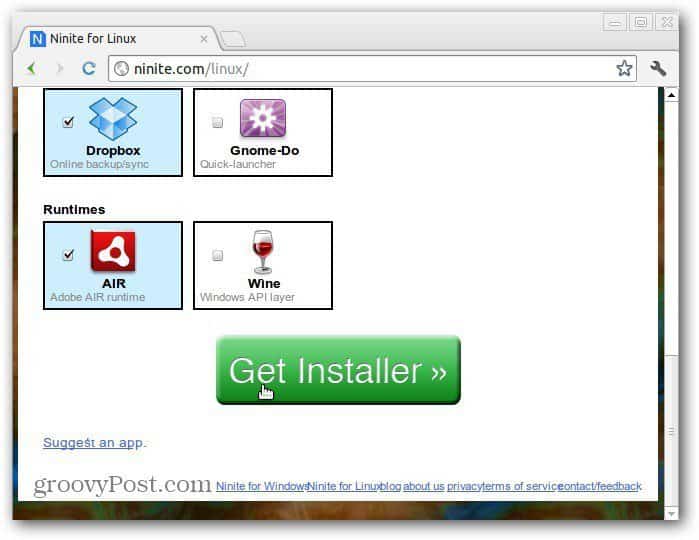
Rovnako ako Ninite pre Windows sa inštalačný súbor stiahne do vášho systému.
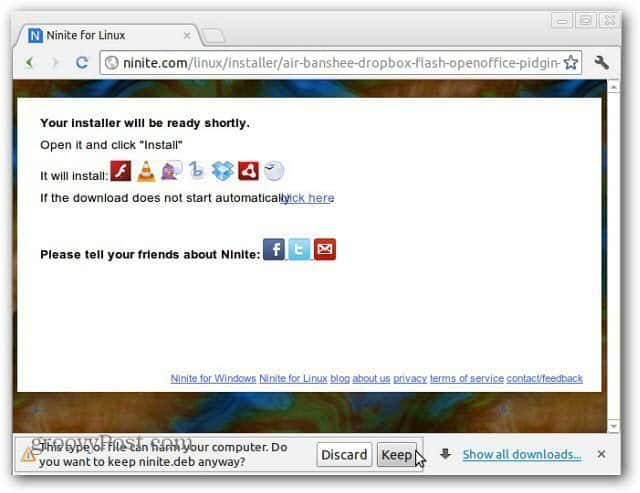
Otvorí sa softvérové centrum Ubuntu. Kliknite na tlačidlo Inštalovať.
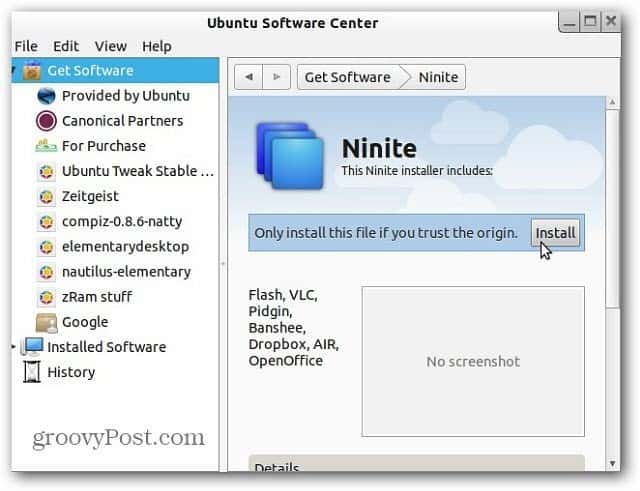
Zadajte svoje systémové heslo na overenie stiahnutia.
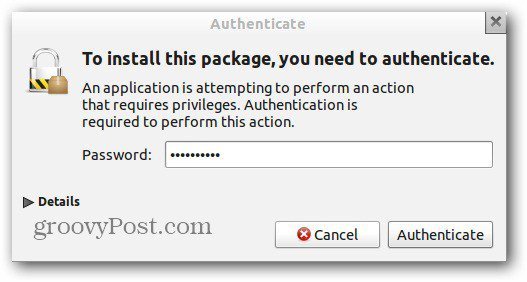
Teraz nakopnite a hrajte orezané lano alebo niečo, keď je nainštalovaný softvér, ktorý ste vybrali. Všetko bude nainštalované bez ďalšej interakcie z vašej strany.
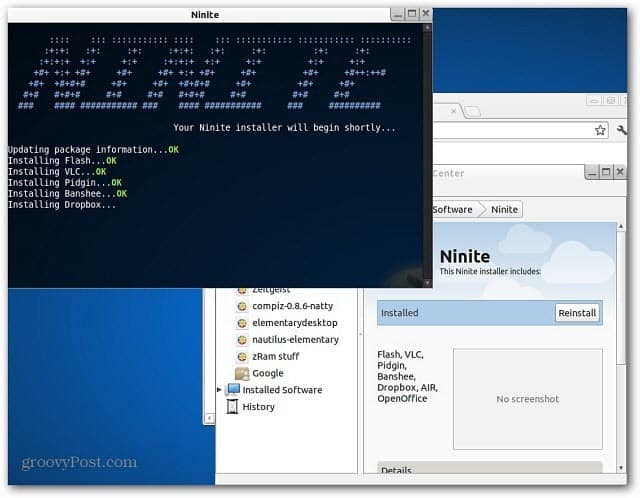
V tomto prípade sa Dropbox nenainštaloval, ale všetko, čo som vybral, bolo úspešne nainštalované ... nezabudnite, že je stále v beta verzii. Pokračujte stlačením klávesu Enter.
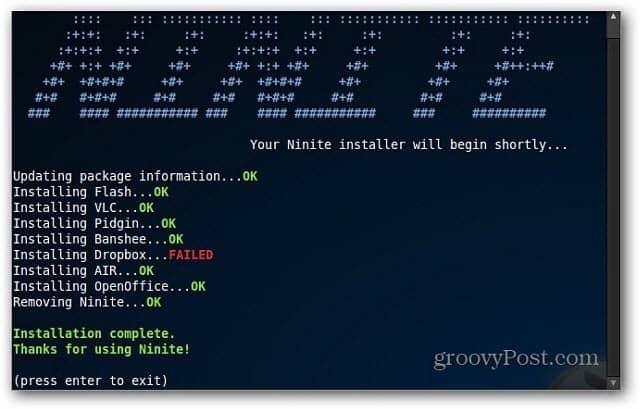
Inštaloval som Dropbox druhýkrát a úspešne sa nainštaloval. Teraz môžete začať používať všetky programy, ktoré boli automaticky nainštalované pre vás. Oveľa jednoduchšie ako inštalácia naraz.
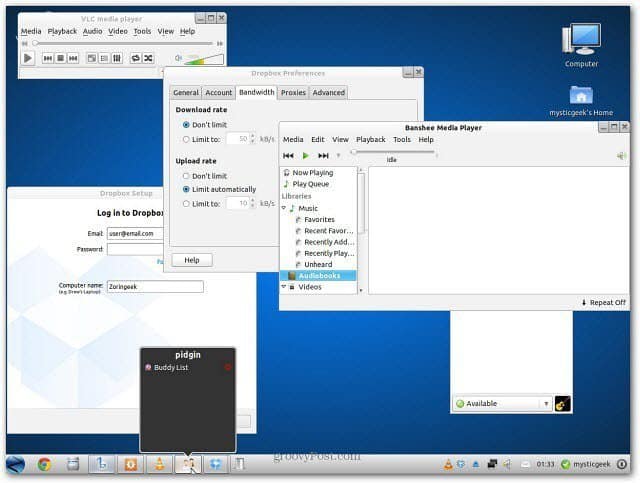
Všimol som si, že veľa programov na zozname je už zahrnutých v systéme Zorin Linux, ale umožňujú vám navrhnúť rôzne aplikácie. Dúfajme, že v priebehu beta projektu bude viac aplikácií.










Zanechať komentár